Πώς να αλλάξετε το μέγεθος μιας φωτογραφίας του τηλεφώνου σας
Αφού τραβήξετε μια φωτογραφία με το Galaxy τηλέφωνό σας, εάν θέλετε να αλλάξετε το μέγεθος της φωτογραφίας ή να κάνετε μικρότερο το μέγεθος της φωτογραφίας, μπορείτε εύκολα να την προσαρμόσετε χρησιμοποιώντας τον επεξεργαστή φωτογραφιών στην εφαρμογή Gallery. Δείτε τον παρακάτω οδηγό για να αλλάζετε το μέγεθος των φωτογραφιών.
Πριν δοκιμάσετε τις παρακάτω συμβουλές, βεβαιωθείτε ότι έχετε ελέγξει εάν το λογισμικό της συσκευής σας και οι σχετικές εφαρμογές είναι ενημερωμένα στην τελευταία έκδοση. Για να ενημερώσετε το λογισμικό της συσκευής σας, ακολουθήστε τα εξής βήματα:
Βήμα 1. Μεταβείτε στις Ρυθμίσεις > Ενημέρωση λογισμικού.
Βήμα 2. Πατήστε Λήψη και εγκατάσταση.
Βήμα 3. Ακολουθήστε της οδηγίες στην οθόνη.
Αλλαγή μεγέθους των φωτογραφιών στην εφαρμογή Συλλογή
Τα περισσότερα αρχεία που έχουν τραβηχτεί με κάμερα υψηλής ευκρίνειας στο Galaxy κινητό είναι μεγάλα σε μέγεθος. Εάν ανεβάζετε φωτογραφίες στο διαδίκτυο και οι φωτογραφίες σας είναι πολύ μεγάλες, μπορείτε απλά να αλλάξετε το μέγεθός τους με τις δυνατότητες επεξεργασίας της εφαρμογής Συλλογή. Αλλάξτε το μέγεθος της φωτογραφίας ακολουθώντας τα παρακάτω βήματα.
Βήμα 1. Ανοίξτε την εφαρμογή Συλλογή και επιλέξτε τη φωτογραφία που θέλετε να αλλάξετε μέγεθος.
Βήμα 2. Πατήστε το εικονίδιο Επεξεργασία στο κάτω μέρος της οθόνης.
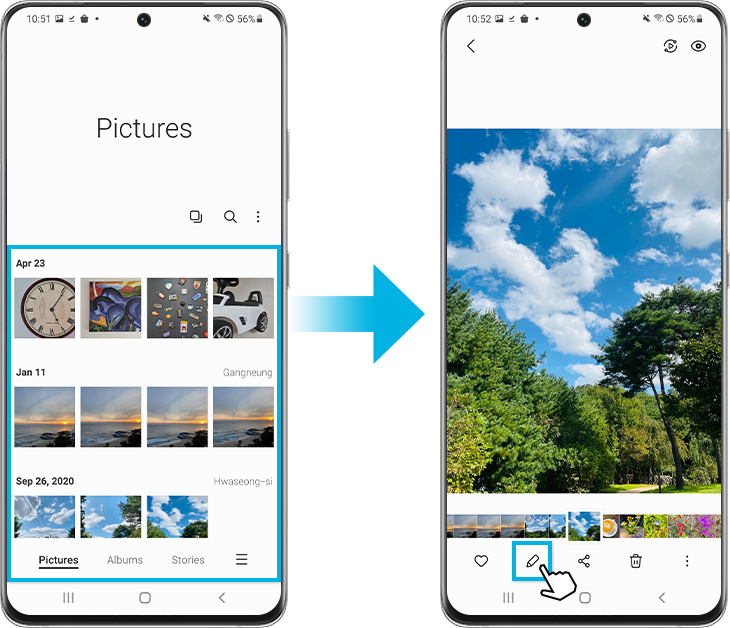
Βήμα 3. Πατήστε Περισσότερες Επιλογές (οι 3 κάθετες κουκκίδες) πάνω δεξιά.
Βήμα 4. Επιλέξτε Αλλαγή Μεγέθους.
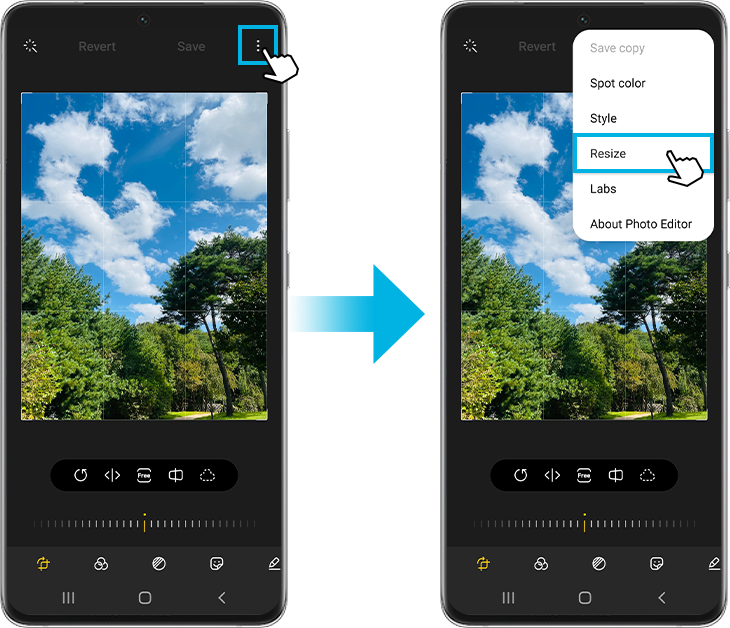
Βήμα 5. Επιλέξτε το ποσοστό που προτιμάτε το μέγεθος της εικόνας σας από τις επιλογές στο Αλλαγή μεγέθους εικόνας και πατήστε Τέλος για να εφαρμοστούν οι αλλαγές.
Βήμα 6. Όταν τελειώσετε με τις προσθήκες, πατήστε Αποθήκευση.
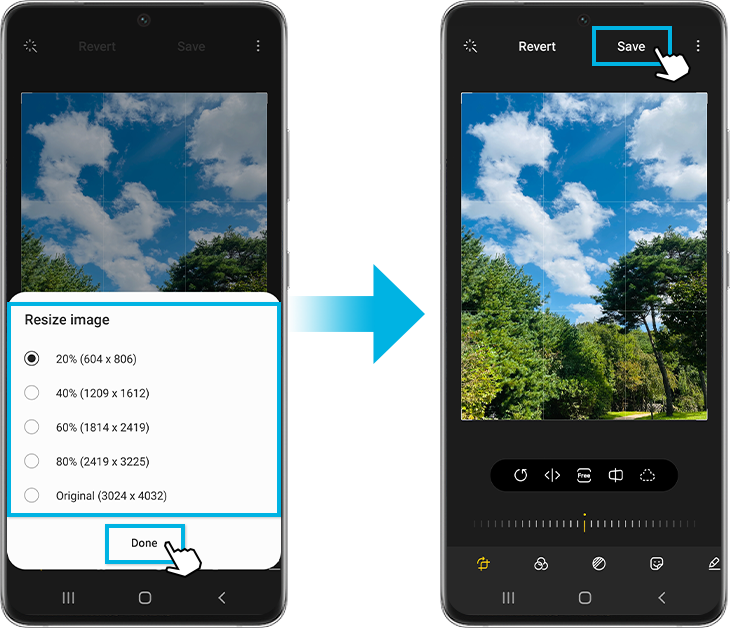
Μόλις γίνει η αλλαγή μεγέθους, μπορείτε να δείτε το μέγεθος του αρχείου της εικόνας που έχει μειωθεί στις λεπτομέρειες της εικόνας.
Για το Android 11, όταν αποθηκεύετε μια επεξεργασμένη φωτογραφία, η πρωτότυπη φωτογραφία θα αντικατασταθεί αντί να δημιουργηθεί μια νέα. Εάν θέλετε να το αποθηκεύσετε ξεχωριστά από το πρωτότυπο, ακολουθήστε τα παρακάτω βήματα πριν πατήσετε Αποθήκευση.
Βήμα 1. Πατήστε Περισσότερες Επιλογές (οι 3 κάθετες κουκκίδες).
Βήμα 2. Επιλέξτε Αποθήκευση Αντιγράφου. Η επεξεργασμένη φωτογραφία θα αποθηκευτεί ξεχωριστά από την αρχική φωτογραφία.
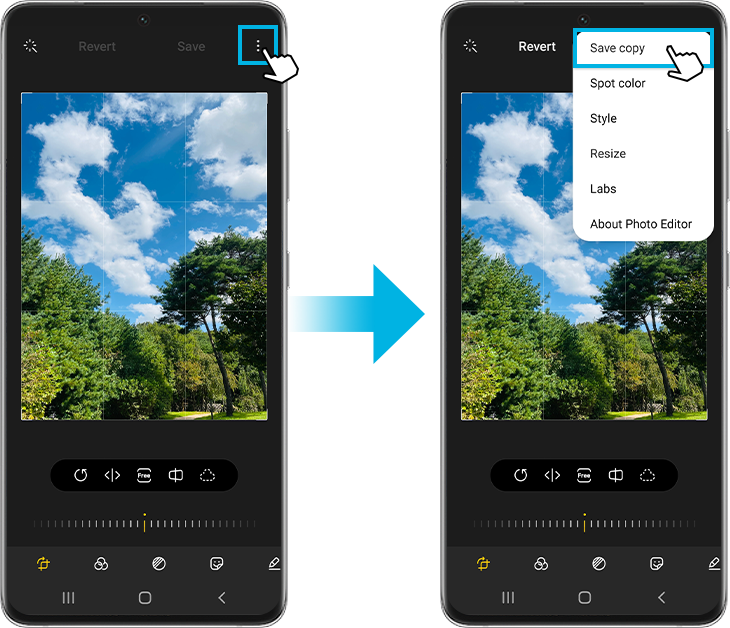
Σημείωση:
- Η αλλαγή του μεγέθους της φωτογραφίας σε μεγαλύτερο, δεν είναι δυνατή.
- Εάν θέλετε να ακυρώσετε μετά την αποθήκευση, μπορείτε να επιστρέψετε στο βήμα επεξεργασίας.
- Η δυνατότητα αλλαγής μεγέθους ενδέχεται να μην υποστηρίζεται ανάλογα με την έκδοση μοντέλου.
- Τα στιγμιότυπα οθόνης και τα μενού της συσκευής ενδέχεται να διαφέρουν ανάλογα με το μοντέλο της συσκευής και την έκδοση λογισμικού.
Ευχαριστούμε για την ανταπόκρισή σας
Παρακαλούμε απαντήστε σε όλες τις ερωτήσεις.




